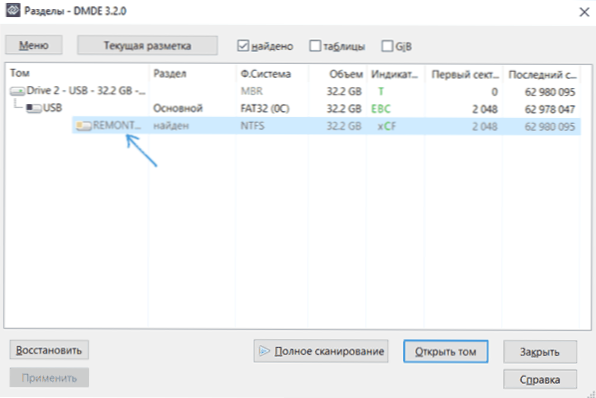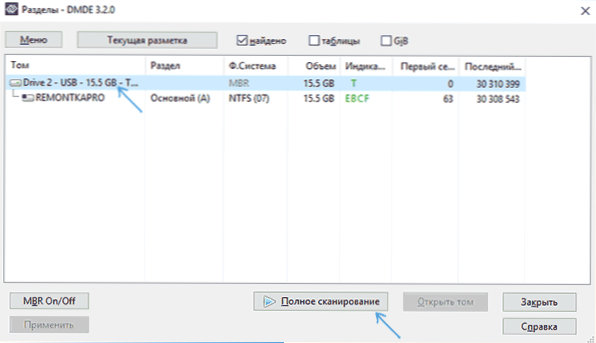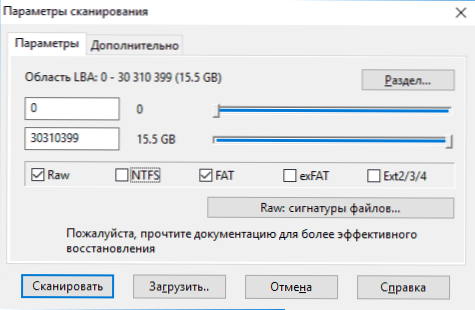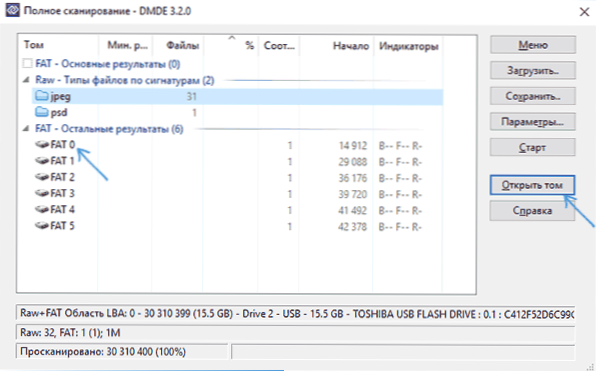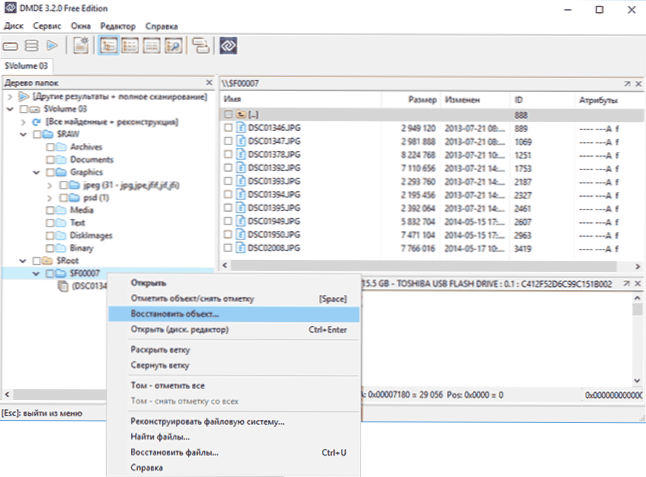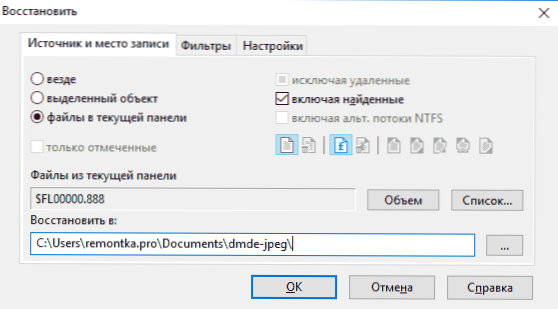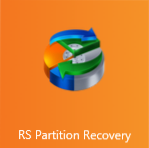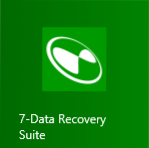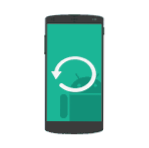DMDE (DM Disk Editor a softvér na obnovu dát) je populárny a kvalitný program v ruštine pre obnovu dát, vymazaný a stratený (v dôsledku zlyhania súborového systému) oddielov na diskoch, flash diskoch, pamäťových kartách a iných diskoch.
DMDE (DM Disk Editor a softvér na obnovu dát) je populárny a kvalitný program v ruštine pre obnovu dát, vymazaný a stratený (v dôsledku zlyhania súborového systému) oddielov na diskoch, flash diskoch, pamäťových kartách a iných diskoch.
V tejto príručke - príklad obnovy dát po formátovaní z jednotky flash v programe DMDE, ako aj video s ukážkou procesu. Pozrite tiež: Najlepšie softvér na obnovu dát zdarma.
Poznámka: program pracuje v režime DMDE Free Edition bez zakúpenia licenčného kľúča - má určité obmedzenia, ale pre domáce použitie tieto obmedzenia nie sú významné, s vysokou pravdepodobnosťou budete môcť obnoviť všetky súbory, ktoré potrebujete.
Proces obnovy dát z pamäťovej karty flash, disku alebo pamäťovej karty v DMDE
Na kontrolu obnovy dát v DMDE bolo 50 súborov rôznych typov (fotografií, videí, dokumentov) skopírovaných na USB flash disk v systéme súborov FAT32, po ktorom bol naformátovaný v systéme NTFS. Prípad nie je príliš komplikovaný, napriek tomu aj niektoré platené programy v tomto prípade nenájdu nič.
Poznámka: Obnovte údaje na rovnakú jednotku, z ktorej sa obnovuje (pokiaľ nie je záznam o nájdenej stratenej oblasti, ktorá sa tiež spomína).
Po prevzatí a spustení DMDE (program nevyžaduje inštaláciu v počítači, stačí rozbaliť archív a spustiť program dmde.exe) vykonajte nasledujúce kroky obnovenia.
- V prvom okne vyberte položku "Fyzické zariadenia" a vyberte jednotku, z ktorej chcete obnoviť údaje. Kliknite na tlačidlo OK.

- Otvorí sa okno so zoznamom sekcií v zariadení. Ak pod zoznamom existujúcich v súčasnosti oddiel na disku, uvidíte "šedé" časti (ako na snímke) alebo krížený prierez - stačí ju vybrať a stlačte tlačidlo "Otvor to," aby sa ubezpečil, že má potrebné údaje pre návrat do zoznamu a kliknite na tlačidlo "Obnoviť" (Prilepiť) na zaznamenanie strateného alebo odstráneného oddielu. Napísal som o tom v metóde DMDE v príručke Ako obnoviť RAW disk.
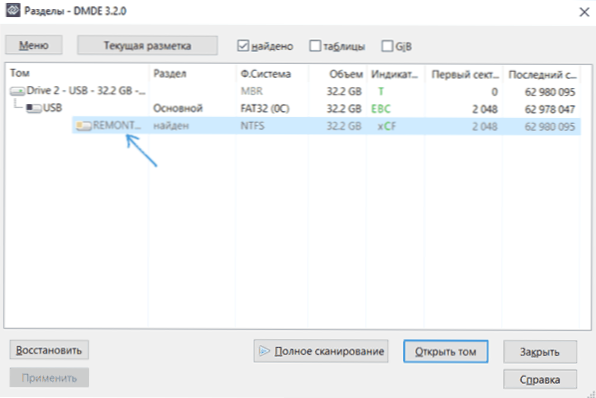
- Ak nie sú žiadne takéto oddiely, vyberte fyzické zariadenie (Disk 2 v mojom prípade) a kliknite na tlačidlo "Úplné vyhľadávanie".
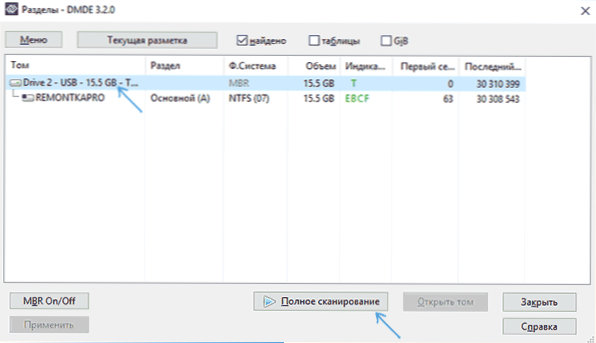
- Ak viete, v ktorých sú uložené súbory súborového systému, môžete odstrániť zbytočné značky v nastaveniach skenovania. Ale: je žiaduce opustiť RAW (toto bude zahŕňať aj vyhľadávanie súborov podľa ich podpisov, t. J. Podľa typov). Môžete tiež výrazne urýchliť proces skenovania, ak zrušíte začiarknutie karty Rozšírené (všakmôže to zhoršiť výsledky vyhľadávania).
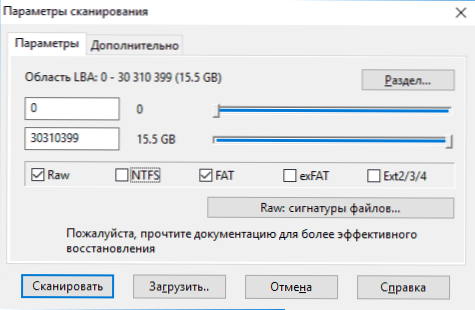
- Po dokončení skenovania sa výsledky zobrazia približne ako na obrázku nižšie. Ak je v časti "Hlavné výsledky" nájdená časť, ktorá pravdepodobne obsahovala stratené súbory, vyberte ju a kliknite na položku Otvoriť hlasitosť. Ak nie sú k dispozícii žiadne hlavné výsledky, zvoľte hlasitosť z položky "Ostatné výsledky" (ak neviete žiaden prvý výsledok, potom môžete vidieť obsah ďalších zväzkov).
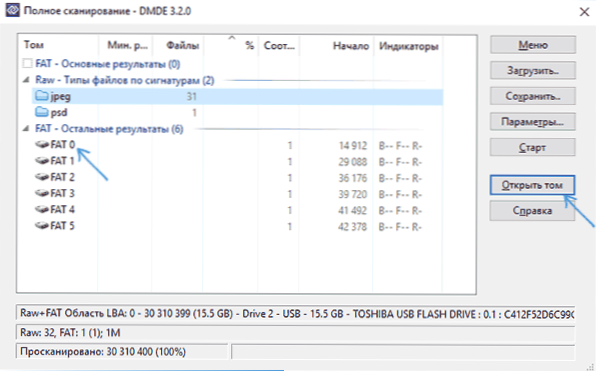
- Pri návrhu na uloženie skenovania denníka (log file) doporučujem to urobiť, aby ste ho nemuseli opätovne vykonávať.
- V nasledujúcom okne budete vyzvaní vybrať možnosť "Znova vybudovať" alebo "Znova skontrolovať aktuálny súborový systém". Opätovné skenovanie trvá dlhšie, ale výsledky sa ukážu byť lepšie (pri výbere predvolených a obnovujúcich súborov v rámci nájdeného oddielu sú súbory častejšie poškodené - skontrolované na rovnakej jednotke s rozdielom 30 minút).
- V okne, ktoré sa otvorí, uvidíte výsledky skenovania pre typy súborov a koreňový priečinok zodpovedajúci koreňovému priečinku nájdeného oddielu. Otvorte ho a skontrolujte, či obsahuje súbory, ktoré chcete obnoviť.Ak chcete obnoviť, môžete kliknúť pravým tlačidlom myši na priečinok a vybrať položku Obnoviť objekt.
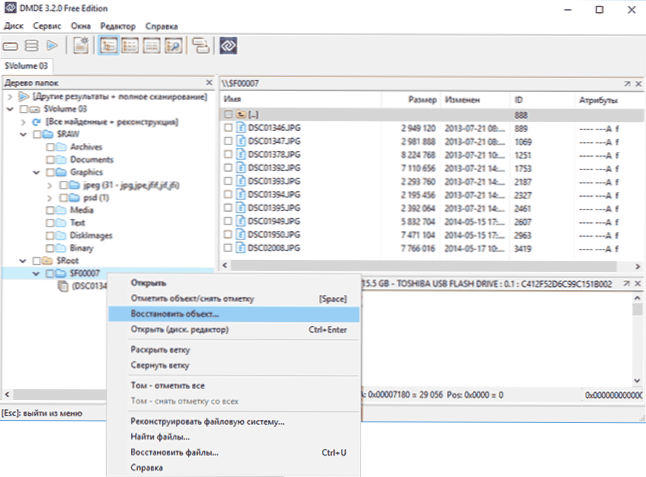
- Hlavným obmedzením voľnej verzie DMDE je, že v aktuálnom pravom okne môžete obnoviť iba súbory (nie však priečinky) (t. J. Vyberte priečinok, kliknite na položku Obnoviť objekt a na obnovenie sú k dispozícii iba súbory z aktuálnej zložky). Ak boli odstránené údaje nájdené v niekoľkých priečinkoch, budete musieť opakovať postup niekoľkokrát. Takže vyberte "Súbory v aktuálnom paneli" a zadajte miesto pre uloženie súborov.
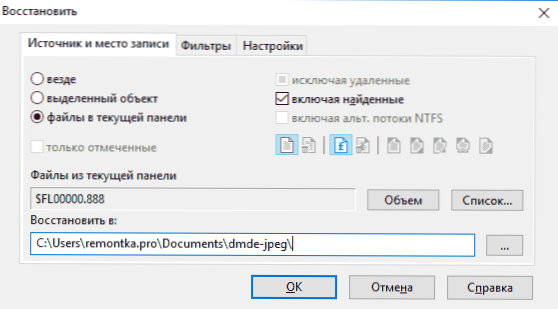
- Toto obmedzenie však môžete odstrániť, ak potrebujete súbory rovnakého typu: otvorte priečinok s požadovaným typom (napríklad jpeg) v sekcii RAW v ľavom okne a rovnako ako v krokoch 8-9 obnovte všetky súbory tohto typu.
V mojom prípade boli obnovené takmer všetky súbory JPG (ale nie všetky), jeden z dvoch súborov Photoshopu a nie jeden dokument alebo video.
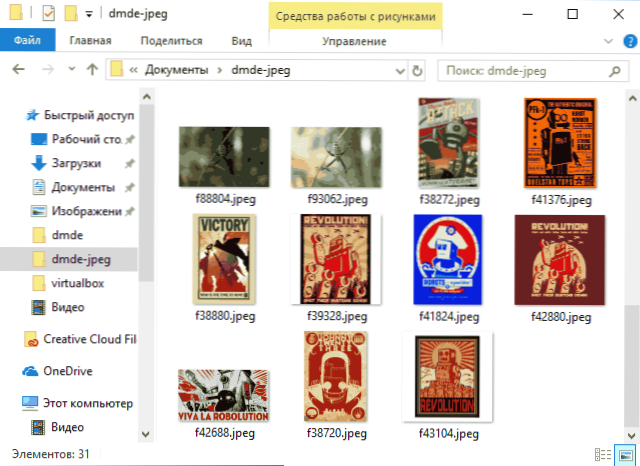
Napriek tomu, že výsledok nie je dokonalý (čiastočne kvôli odstráneniu výpočtu objemov na urýchlenie skenovacieho procesu), niekedy v DMDE sa ukáže, že sa obnovia súbory, ktoré nie sú v iných podobných programoch, preto doporučujem skúsiť to, ak nie je možné dosiahnuť výsledok.Stiahnite si zadarmo softvér na obnovu dát DMDE z oficiálnych webových stránok.https://dmde.ru/download.html.
Tiež som si všimol, že v predchádzajúcom období, keď som skúšal ten istý program s rovnakými parametrami v podobnom scenári, ale na inom disku, objavila a úspešne obnovila dva video súbory, ktoré tentokrát nenašli.
Video - príklad použitia DMDE
Môžem tiež odporučiť oboznámenie sa s dvoma úplne bezplatnými programami na obnovu dát, ktoré dokážu vynikajúce výsledky: Puran File Recovery, RecoveRX (veľmi jednoduchá, ale vysoko kvalitná, pre obnovu dát z flash disku).